Assets
Assets aanmaken en beheren
Assets toevoegen
Asset toevoegen starten
- Ga naar de Assets pagina via het hoofdmenu
- Klik op "Add Asset" rechtsboven in het overzicht
- Het toevoeg formulier opent waar je asset informatie kunt invullen
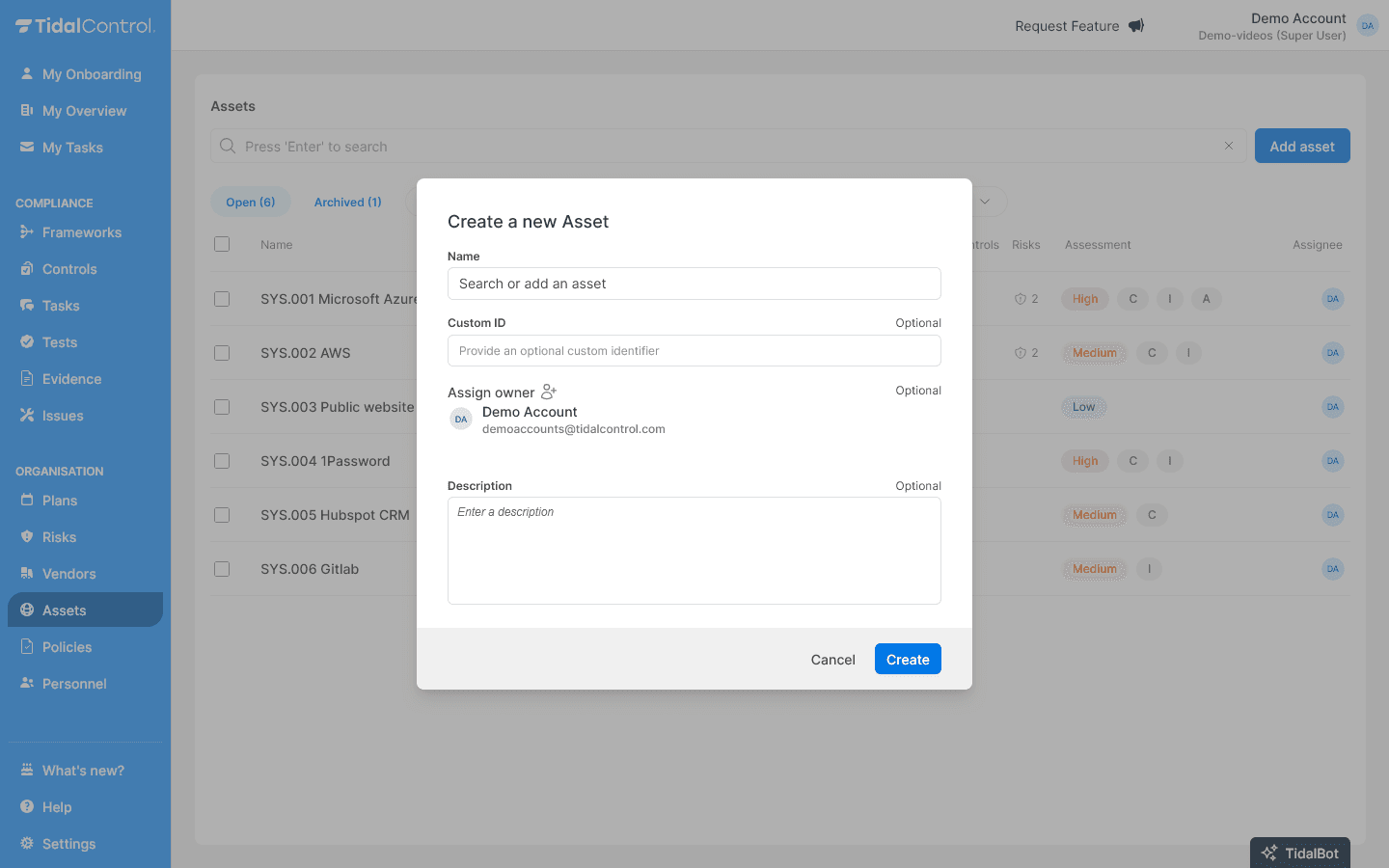
Asset informatie invullen
- Asset naam - Kies een duidelijke, herkenbare naam
- Custom ID - Jouw eigen referentienummer (handig voor koppeling met andere systemen)
- Asset eigenaar - Selecteer de verantwoordelijke persoon uit de dropdown
- Beschrijving - Leg uit wat dit asset doet en waarom het belangrijk is
Duidelijke namen kiezen: Gebruik namen die iedereen in je organisatie begrijpt. In plaats van "SRV-01" gebruik je beter "Microsoft 365 Email Server" of "Klantendatabase Productie".
Vooraf gedefinieerde lijst gebruiken
Voor veelvoorkomende assets biedt Tidal een vooraf gedefinieerde lijst:
Zoeken in de lijst:
- Type in het zoekveld van het toevoeg formulier
- Suggesties verschijnen automatisch gebaseerd op je input
- Selecteer een suggestie om automatisch relevante informatie in te vullen
Voordelen van voorgedefinieerde assets: Voor deze assets is het description veld al ingevuld met nuttige informatie benodigd voor de beoordeling van deze leverancier
Er wordt gewerkt aan een aparte Leveranciers module met ingebouwde leveranciersbeoordeling.
Zodra deze is geïntroduceerd zal de information van voorgedefinieerde leveranciers al op voorhand ingevuld zijn.
Veel gebruikte voorgedefinieerde assets:
- SaaS-oplossingen - Microsoft 365, Google Workspace, Slack, Zoom
- Cloud platforms - AWS, Azure, Google Cloud
- Beveiligingstools - Antivirus, firewalls, backup systemen
- Bedrijfssoftware - CRM, ERP, HR systemen
Niet gevonden in de lijst? Geen probleem! Je kunt de asset toevoegen aan jouw lijst door op 'enter' te drukken.
Asset opslaan
- Controleer alle ingevulde informatie
- Klik op "Create" om de asset aan te maken
- Het nieuwe asset verschijnt in je overzicht
- De impact rating is nog leeg - zie Asset beoordeling uitvoeren
Asset informatie bewerken en beheren
Asset details openen
- Klik op een asset naam in het overzicht
- Selecteer het "Details" tabblad
- Hier zie je alle asset informatie en bewerkingsopties
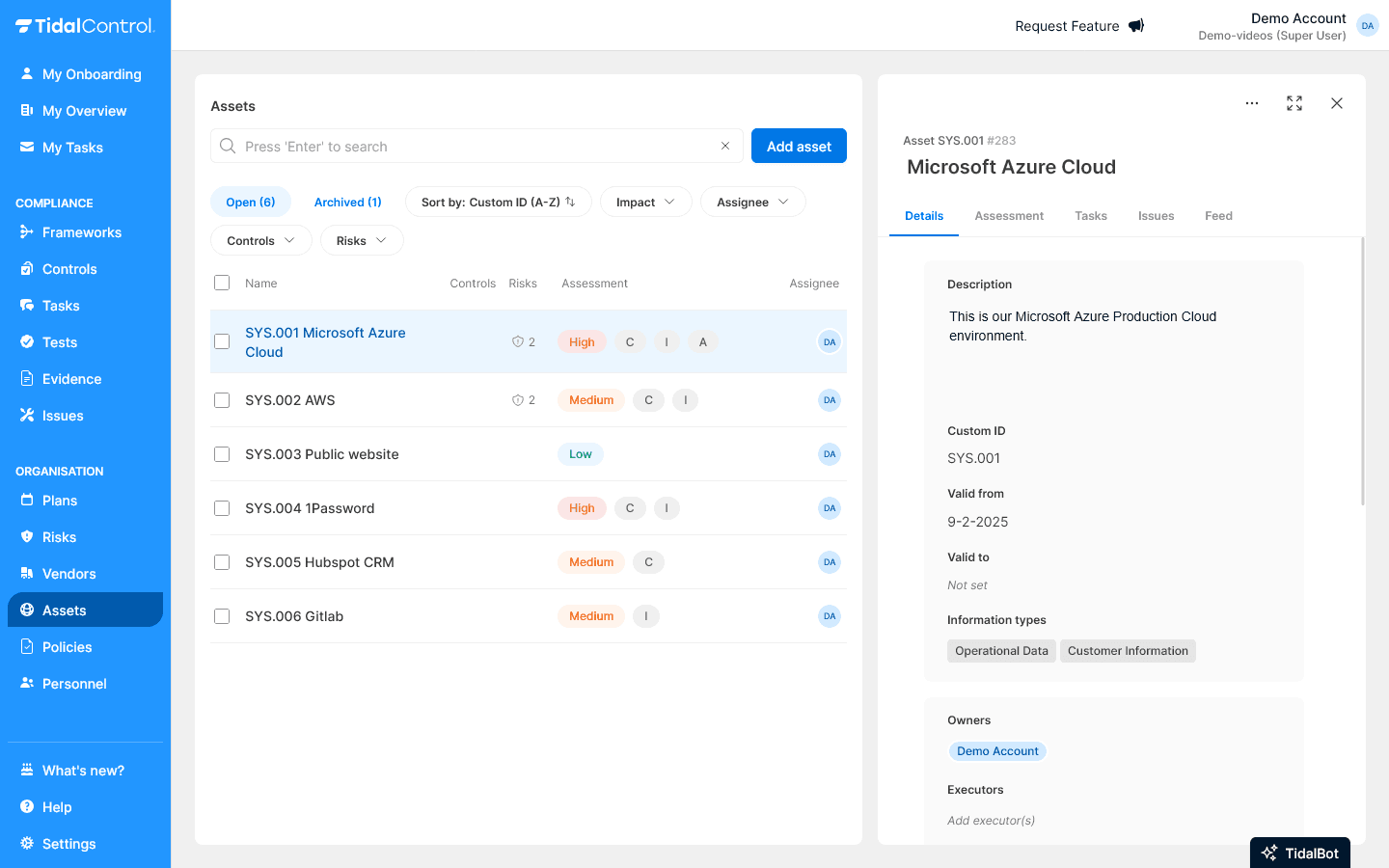
Basis informatie bewerken
Zo bewerk je informatie:
- Klik op het input veld
- Pas de tekst aan in het input veld
- Er verschijnt een 'Update' knop - klik op deze knop om de wijzigingen op te slaan.
Informatietypen instellen
Wat zijn informatietypen? Informatietypen registreren welke soorten gegevens dit asset bevat of verwerkt.
Informatietypen toevoegen:
- Zoek "Information types" sectie in het Details tabblad
- Klik op het dropdown menu
- Selecteer relevante typen zoals:
- Customer information - Voor CRM en verkoop tools
- Financial records - Voor boekhoudkundige systemen
- Software Source code - Voor ontwikkel omgevingen
- Application Secrets - Voor (cloud) infrastructuur
Meerdere informatietypen: De meeste assets bevatten verschillende soorten informatie. Een HR-systeem kan bijvoorbeeld zowel "Employee information" als "Financial records" bevatten.
Attributen toevoegen
Wat zijn attributen? Attributen zijn labels die helpen bij het categoriseren en filteren van assets.
Attribuut toevoegen:
- Zoek "Attributes" sectie in het Details tabblad
- Klik op "Add attribute"
- Vul een titel in zoals bijv. 'categorie'
- Vul een beschrijving in zoals:
- Kritiek - Voor bedrijfskritieke systemen
- Cloud - Voor cloud-gebaseerde assets
- Leverancier - Voor extern beheerde systemen
- Test - Voor ontwikkel- en test omgevingen
Een attribuut is méér dan een label omdat het naast een waarde ook een titel heeft.
Hierdoor kun je oneindig variëren met attributen, en ze groeperen.
Attributen beheren:
- Hergebruik bestaande attributen voor consistentie
- Verwijder attributen door met je muis over het attribuut heen te gaan en het prullenbakje te kiezen
- Gebruik korte, duidelijke labels voor efficiënt filteren
Rollen toewijzen
Eigenaren instellen
Wat doet een eigenaar? Eigenaren zijn verantwoordelijk voor het asset en beslissen over wijzigingen, onderhoud en gebruik.
Eigenaren worden automatisch als Taak-eigenaar toegekend aan nieuwe taken voor deze Asset.
Eigenaar toewijzen:
- Zoek "Owners" sectie aan de rechterkant
- Klik op het user icoon
- Type de naam van een persoon en selecteer deze uit de dropdown lijst
- Meerdere eigenaren mogelijk - handig bij gedeelde verantwoordelijkheden
Uitvoerders toewijzen
Wat doet een uitvoerder? Uitvoerders houden toezicht op het oplossen van taken gerelateerd aan het asset.
Uitvoerders worden automatisch als Bijdrager (Contributor) toegekend aan nieuwe Execution taken voor deze Asset.
Uitvoerder instellen:
- Zoek "Executors" sectie
- Selecteer personen die operationele taken uitvoeren
- Vaak IT-teams of systeembeheerders
Beoordelaars toewijzen
Wat doet een beoordelaar? Beoordelaars beoordelen het werk van uitvoerders en rapporteren aan eigenaren.
Beoordelaars worden automatisch als Bijdrager (Contributor) toegekend aan nieuwe Assessment taken voor deze Asset.
Beoordelaar toewijzen:
- Zoek "Assessors" sectie
- Selecteer mensen met controle verantwoordelijkheden
- Vaak managers of quality assurance teams
Autorisaties: Lees meer over rollen en rechten van gebruikers in de sectie 'Autorisaties'.
Assets archiveren of verwijderen
Wanneer verwijderen:
- Asset wordt niet meer gebruikt
- Systeem is uitgefaseerd of vervangen
- Leverancier gestopt met dienstverlening
- Hardware definitief uit gebruik genomen
Wanneer archiveren:
- Asset is (tijdelijk) niet (meer) in scope voor compliance
- Verwijderen is niet mogelijk of wenselijk omdat de historische gegevens bewaard dienen te worden
Archivering / Verwijderings proces:
- Selecteer één of meerdere assets met de checkboxes links in het overzicht
- De "Archive" en "Delete" knoppen verschijnen bovenaan de tabel
- Klik op "Archive" of "Delete" om alle geselecteerde Assets te archiveren cq. te verwijderen
Wat gebeurt er bij archivering:
- Asset verdwijnt uit dagelijkse overzichten
- Koppelingen worden onzichtbaar gemaakt maar blijven bestaan voor audit trails
- Historische data behouden voor compliance
- Kan later hersteld worden indien nodig
Wat gebeurt er bij verwijdering:
- Asset verdwijnt uit de gehele applicatie.
Archiveren vs verwijderen: Archiveren behoudt alle data voor rapportage en audit doeleinden.
Bij verwijderen is de Asset alleen herstelbaar via een restore verzoek aan de helpdesk.
Koppelingen aanleggen en beheren
Controls koppelen
Waarom controls koppelen? Door controls te koppelen aan assets leg je vast welke beveiligingsmaatregelen van toepassing zijn.
Controls koppelen:
- Open een asset en ga naar het "Controls" tabblad
- Selecteer relevante controls uit de beschikbare lijst
- Updates worden automatisch verwerkt
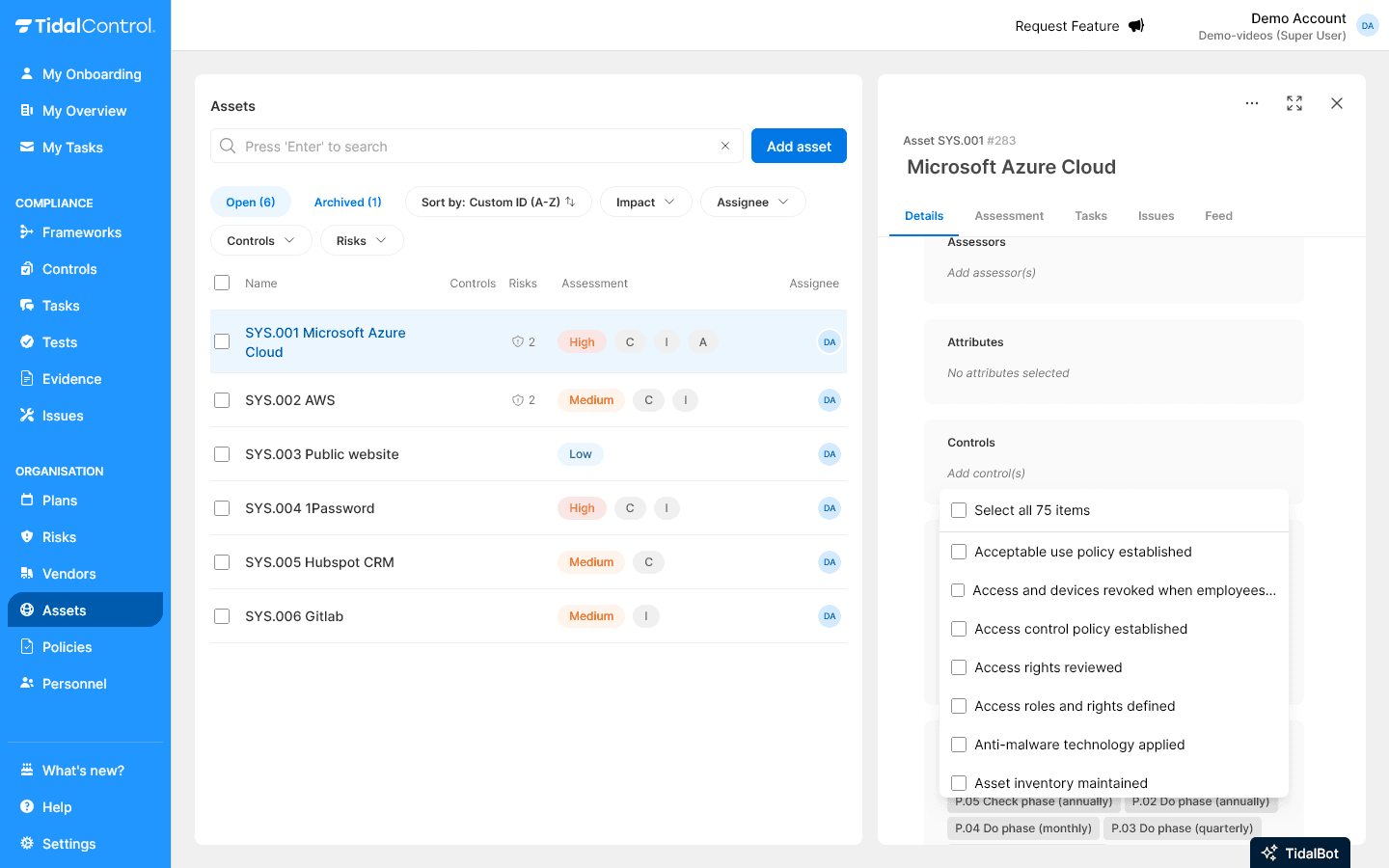
Relevant koppelen: Koppel alleen controls die daadwerkelijk van toepassing zijn op dit specifieke asset. Te veel koppelingen maken het overzicht onduidelijk.
Plannen toewijzen
Wat zijn plannen? Plannen zijn voorgedefinieerde schema's die het mogelijk maken om periodieke taken aan te maken voor het testen van assets.
Het toekennen van een Plan zorgt ervoor dat er op dit schema automatisch taken worden aangemaakt voor alle controls die gekoppeld zijn aan dit Asset. Deze taken worden toegekend aan de Asset eigenaren en -bijdragers.
Plan koppelen:
- Ga naar het "Plans" tabblad van het asset
- Selecteer relevante plannen uit de beschikbare lijst
- Updates worden automatisch verwerkt
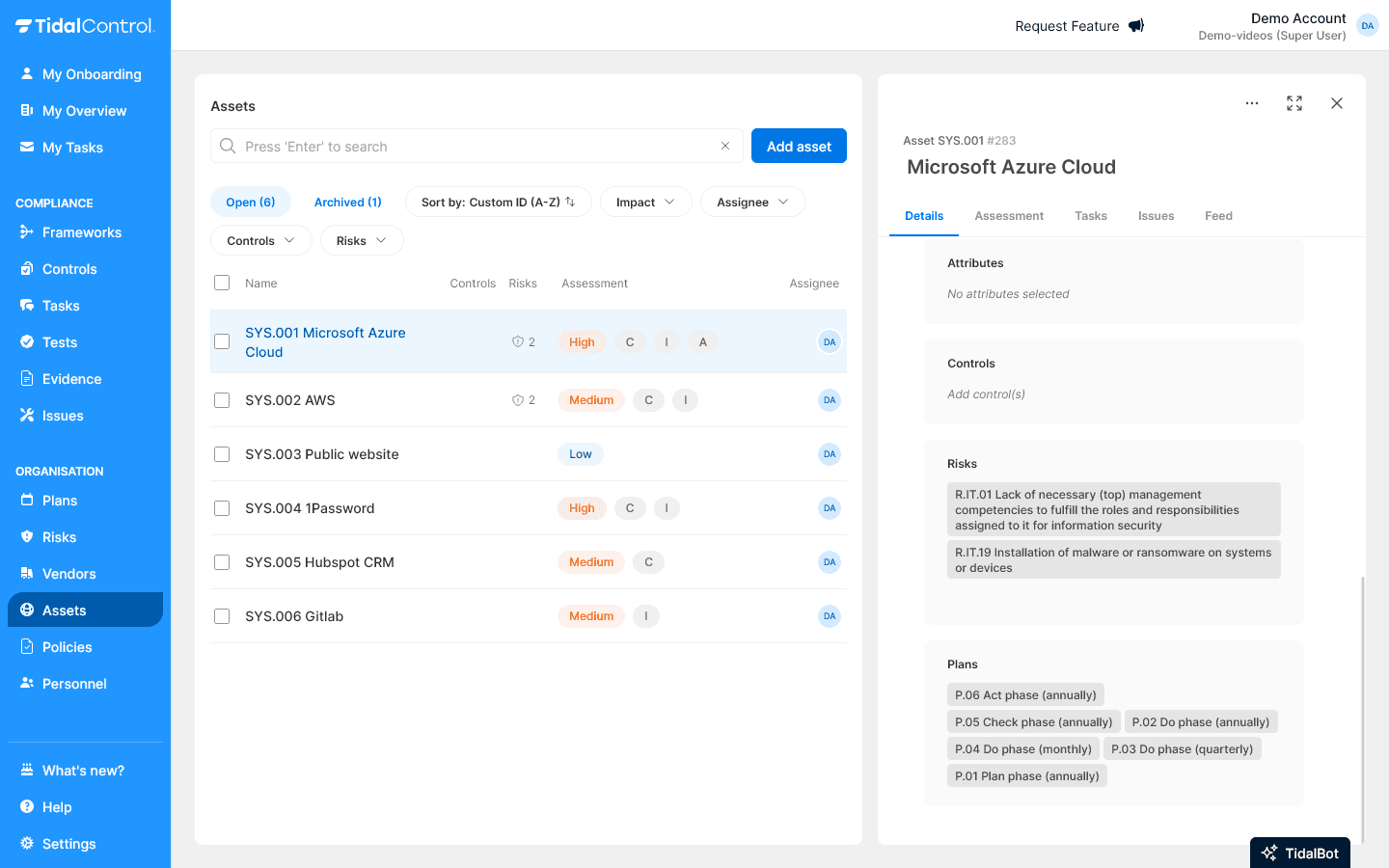
Alhoewel het mogelijk is om meerdere plannen toe te kennen aan een Asset, leidt dit vaak tot teveel taken.
Risico's verbinden
Wat zijn risico-koppelingen? Risico-koppelingen geven aan welke risico's relevant zijn voor dit Asset.
Dit helpt weer om de maatregelen te bepalen die van toepassing moeten zijn op het asset.
Risico koppeling beheren:
- Open het "Risks" tabblad van het asset
- Selecteer relevante risico's uit de beschikbare lijst
- Updates worden automatisch verwerkt
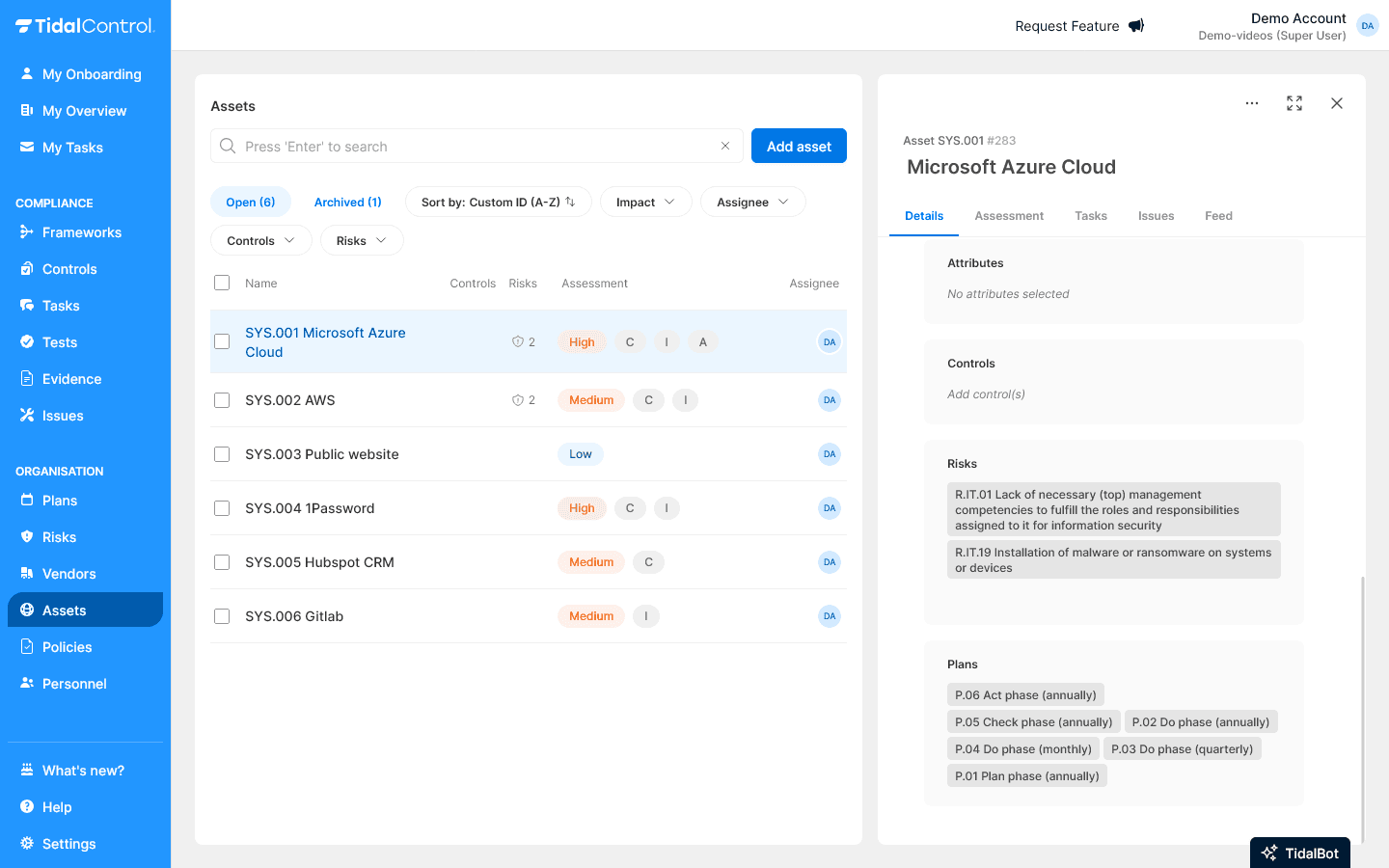
Issues monitoren
Issue tracking:
- Ga naar het "Issues" tabblad
- Bekijk openstaande problemen gerelateerd aan dit asset
- Follow-up op issue status en oplossing

Taken en voortgang bijhouden
Taken bekijken:
- Open het "Tasks" tabblad van het asset
- Zie gekoppelde taken en hun status
- Monitor voortgang van taken uitgezet voor deze asset
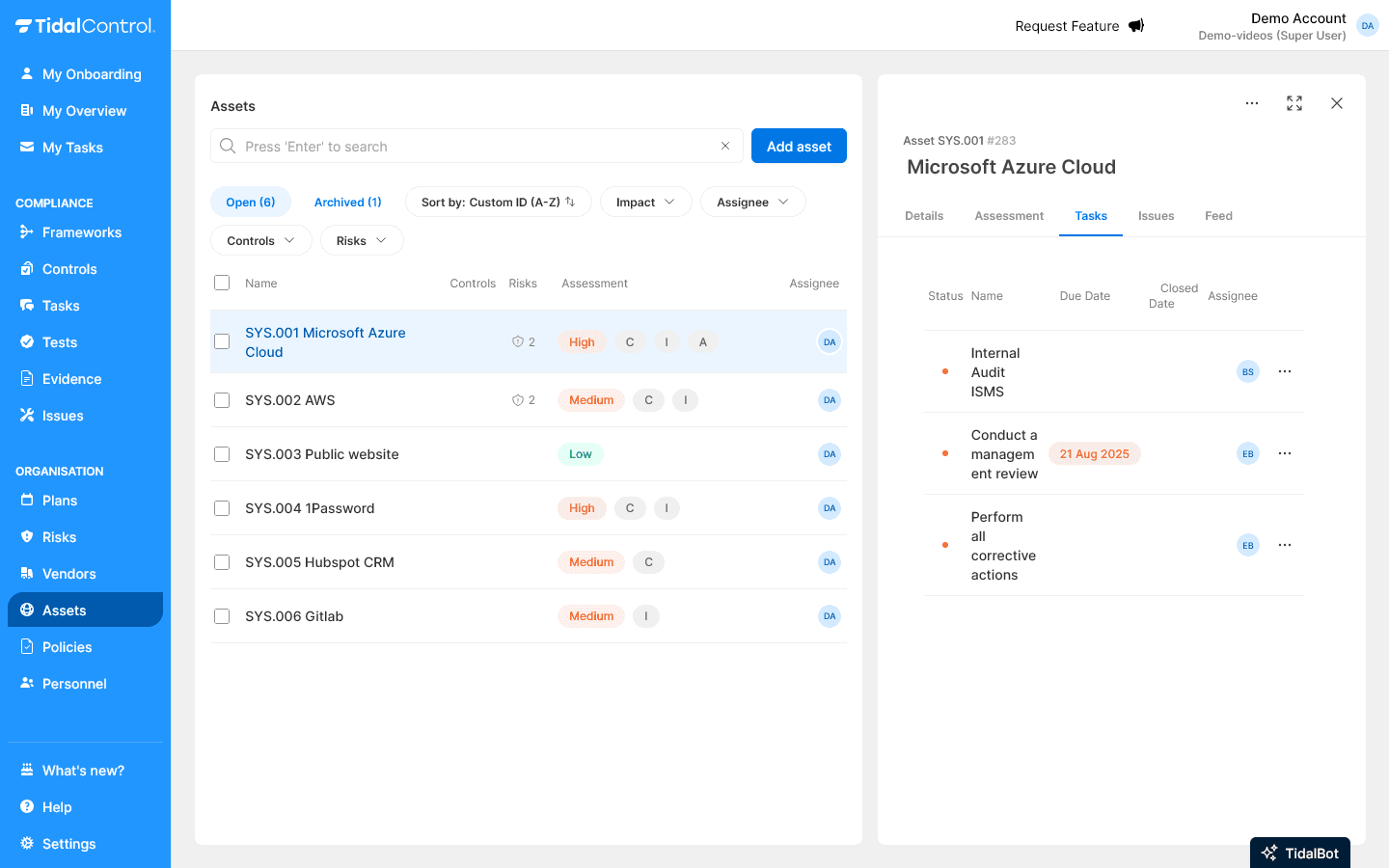
Best practices voor asset management
Organisatie structuur
Consistente naamgeving:
- Gebruik duidelijke, beschrijvende namen
- Hanteer standaard voorvoegsels voor categorieën
- Vermijd technische afkortingen die niet iedereen begrijpt
Eigenaar assignment:
- Wijs tenminste één eigenaar toe per asset
- Zorg voor backup eigenaren bij kritieke assets
- Update eigenaarschap bij organisatie wijzigingen
Maintenance workflows
Reguliere reviews:
- Plan jaarlijkse asset reviews
- Controleer koppelingen op relevantie
- Update asset informatie bij wijzigingen
- Archiveer niet-gebruikte assets
Documentation consistency:
- Houd beschrijvingen actueel
- Documenteer belangrijke wijzigingen
- Link naar externe documentatie waar relevant
Start klein, bouw uit: Begin met je meest kritieke assets en bouw geleidelijk je asset register uit. Volledigheid komt met tijd, accuraatheid is vanaf dag één belangrijk.
Volgende stappen
Nu je assets kunt aanmaken en beheren:
- Voer beoordelingen uit voor impact en risk assessment
- Monitor compliance status via gekoppelde controls
- Track performance door middel van tasks en issues
- Generate reports voor management en auditors
- Vorige
- Aan de slag met Assets
- Volgende
- Asset beoordeling uitvoeren